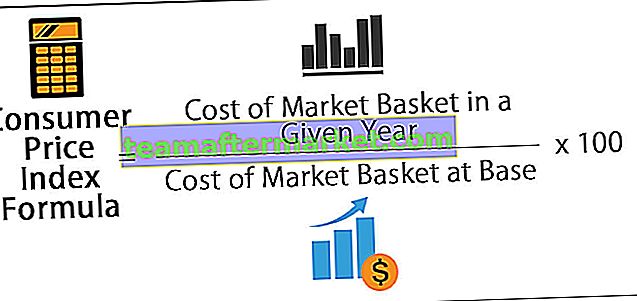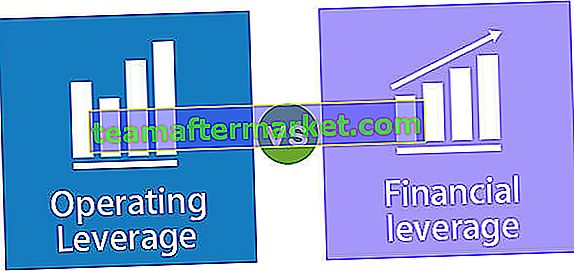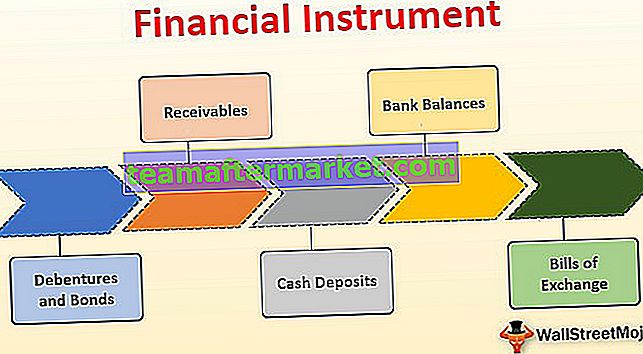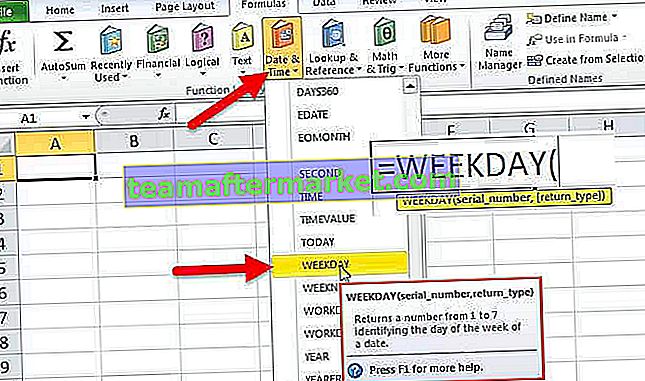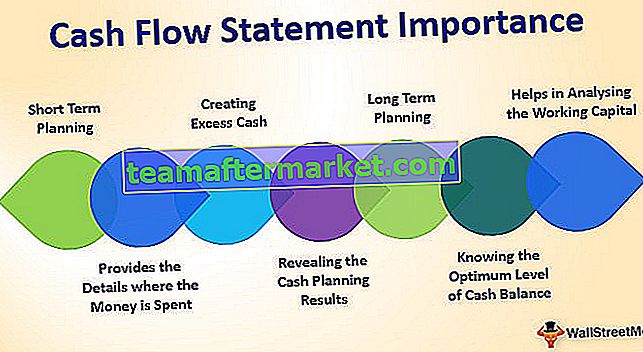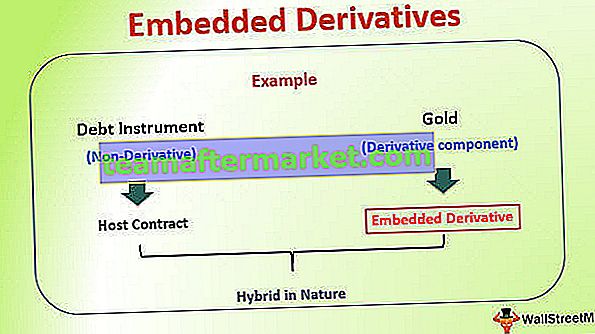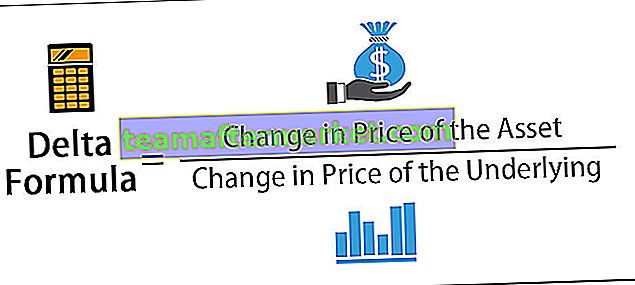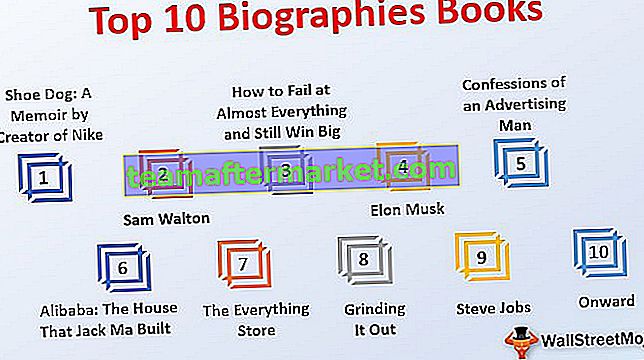COLUMNS Functie in Excel
COLUMNS-functie is een ingebouwde functie in Microsoft Excel. Het valt onder de categorie opzoekfuncties in Excel. COLUMNS-functie retourneert het totale aantal kolommen in de opgegeven matrix of verzameling verwijzingen. Het doel van de COLUMNS-formule in Excel is om het aantal kolommen in een reeks verwijzingen te kennen.
Syntaxis

COLUMNS Functie heeft slechts één argument. Waar,
- array = Dit is een vereiste parameter. Een matrix / een formule die resulteert in een matrix / een verwijzing naar een reeks Excel-cellen waarvoor het aantal kolommen moet worden berekend.
Hoe de COLUMNS-formule in Excel te gebruiken?
U kunt deze COLUMNS Function Excel-sjabloon hier downloaden - COLUMNS Function Excel-sjabloonDe genoemde functie is een werkbladfunctie (WS). Als WS-functie kunnen kolommen worden ingevoerd als onderdeel van de formule in een cel van een werkblad. Raadpleeg de onderstaande voorbeelden voor een beter begrip.
Laten we eens kijken naar de onderstaande voorbeelden van kolommen. Elk voorbeeld behandelt een ander gebruiksscenario dat is geïmplementeerd met behulp van de COLUMNS-functie.
Voorbeeld 1 - Totaal aantal kolommen in een bereik

In het voorbeeld van deze kolom is aan cel G3 een formule gekoppeld. Dus G3 is een resultaatcel. Het argument voor COLUMNS-functie in Excel is een celbereik dat B4: D4 is. Hier is B4 een startcel en D4 is de eindcel. Het aantal kolommen tussen deze twee cellen is 3. Het resultaat is dus 3.
Voorbeeld 2 - Totaal aantal cellen in een bereik

In dit voorbeeld is aan cel G4 een formule gekoppeld. G4 is dus een resultaatcel. De formule is KOLOMMEN (B4: E8) * RIJEN * B4: E8). Vermenigvuldiging wordt uitgevoerd tussen het totale aantal kolommen en een totaal aantal rijen voor het opgegeven celbereik op het blad. Hier is het totale aantal kolommen 4 en het totale aantal rijen 5. Het totale aantal cellen is dus 4 * 5 = 20.
Voorbeeld 3 - Haal het adres van de eerste cel in een bereik op

Hier wordt de dataset 'data' genoemd. Verder wordt deze 'data' gebruikt in de formule. Raadpleeg de onderstaande stappen om de dataset een naam te geven.
- Stap 1. Selecteer de cellen.
- Stap 2. Klik met de rechtermuisknop en kies 'Naam definiëren'
- Stap 3. Noem de dataset 'data'.

In het voorbeeld van deze kolommen is aan cel G6 een formule gekoppeld. Dus G6 is een resultaatcel. De formule is om de eerste cel in de dataset te berekenen die wordt weergegeven met de naam 'data'. Het resultaat is $ B $ 4, dwz B4, de laatste cel in de geselecteerde gegevensset.
De formule maakt gebruik van de ADRESSEN-functie die twee parameters heeft, namelijk rijnummer en kolomnummer.
Bijv .: ADDRESS (8,5) geeft $ B $ 4 terug. Hier is 4 het rijnummer en 2 is het kolomnummer. De functie retourneert dus celaanduidingen door deze rij- en kolomnummers.
Hier,
Een rijnummer wordt berekend door
RIJ (gegevens)
En het kolomnummer wordt berekend door
COLUMN (gegevens)
Voorbeeld 4 - Haal het adres van de laatste cel in een bereik op

Hier wordt de dataset 'data' genoemd. Verder wordt deze 'data' gebruikt in de formule van de kolom in Excel. Raadpleeg de onderstaande stappen om de dataset een naam te geven.
- Stap 1. Selecteer de cellen.
- Stap 2. Klik met de rechtermuisknop en kies 'Naam definiëren'
- Stap 3. Noem de dataset 'data'.

In dit COLUMNS-voorbeeld is aan cel G5 een formule gekoppeld. Dus G5 is een resultaatcel. De formule is om de laatste cel in de dataset te berekenen, vertegenwoordigd door de naam 'data'. Het resultaat is $ E $ 8, dwz E8, de laatste cel in de geselecteerde dataset.
De formule maakt gebruik van de ADRESSEN-functie die twee parameters heeft, namelijk rijnummer en kolomnummer.
Bijv .: ADDRESS (8,5) geeft $ E $ 8 terug. Hier is 8 het rijnummer en 5 is het kolomnummer. De functie retourneert dus celaanduidingen door deze rij- en kolomnummers.
Hier,
Een rijnummer wordt berekend door
ROW (data) + ROWS (data-1)
En het kolomnummer wordt berekend door
COLUMN (data) + COLUMNS (data-1)
Dingen om te onthouden
- Het argument van de functie COLUMNS in Excel kan een enkel celadres of een celbereik zijn.
- Het argument van de functie COLUMNS kan niet verwijzen naar meerdere verwijzingen of celadressen.